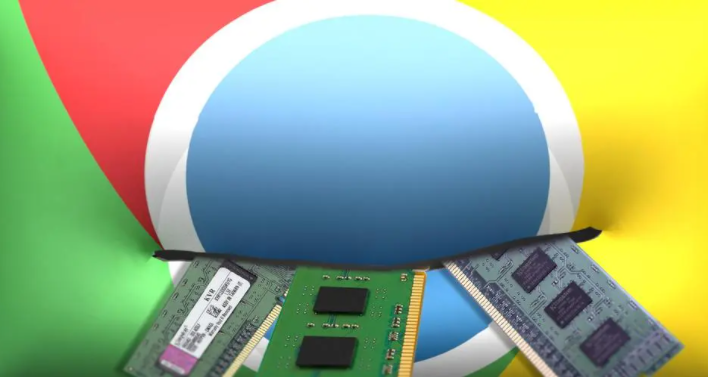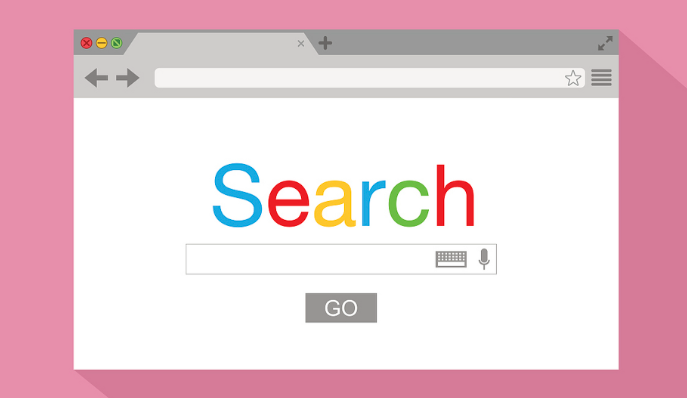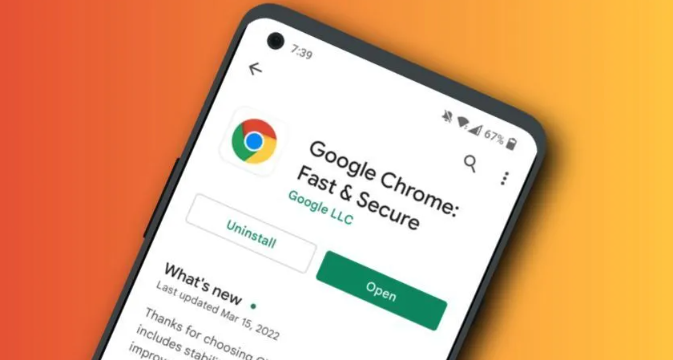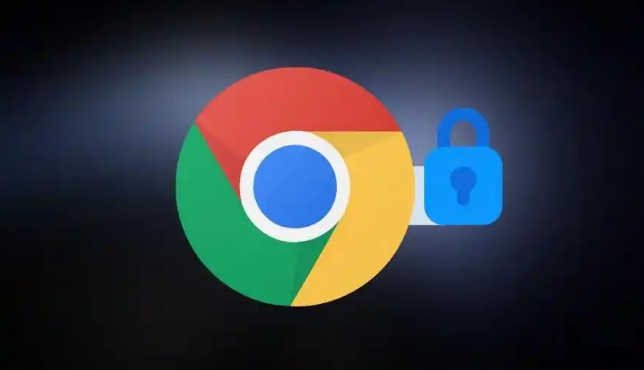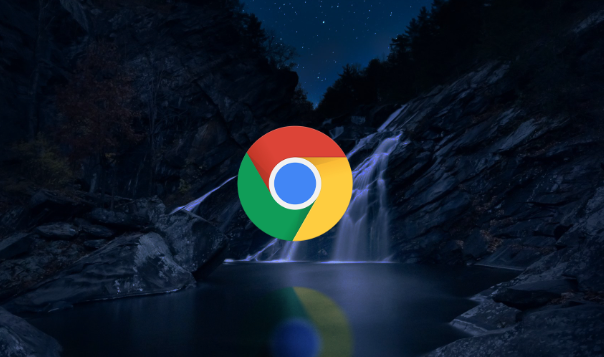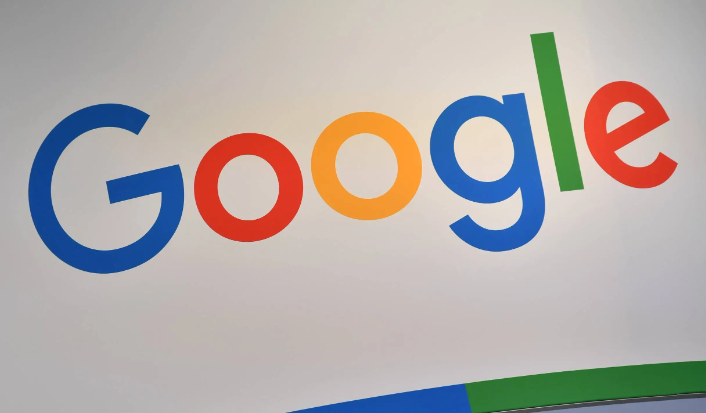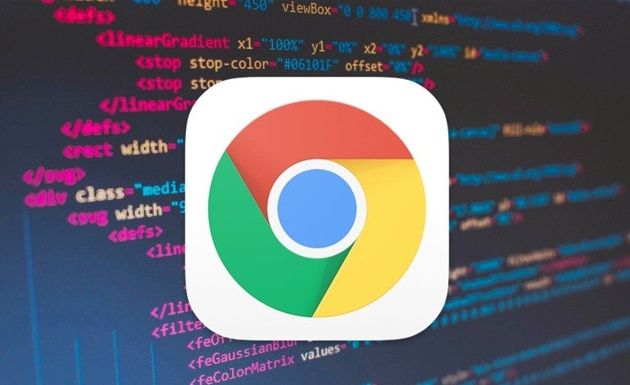教程详情
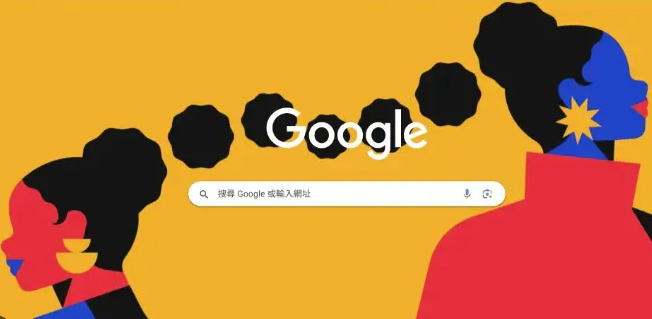
一、进入插件管理页面
1. 通过浏览器菜单:打开Google浏览器,点击右上角的三个点(菜单图标),选择“更多工具”,然后点击“扩展程序”。这样就可以进入插件管理页面,在这个页面中,能够看到已经安装的所有插件。
2. 使用快捷键:按下“Ctrl + Shift + E”(Windows系统)或“Command + Shift + E”(Mac系统)组合键,也可以快速打开插件管理页面。这种方式更加快捷,方便用户随时对插件进行管理。
二、查看插件信息
1. 插件详情:在插件管理页面中,每个已安装的插件都会显示其名称、版本、描述、权限等信息。通过查看这些信息,可以了解插件的功能以及它所请求的权限范围。例如,有些插件可能只需要访问特定的网站数据,而有些插件可能会请求访问更多的系统资源或个人信息。如果发现某个插件请求的权限过多且与它的功能不符,就需要谨慎考虑是否继续使用该插件。
2. 启用/禁用状态:可以清楚地看到每个插件是启用还是禁用状态。启用的插件会在浏览器中发挥作用,而禁用的插件则暂时停止运行。如果某个插件暂时不需要使用,可以将其禁用,这样可以提高浏览器的运行速度,并且减少插件可能带来的安全风险。
三、对插件进行操作
1. 启用/禁用插件:在插件管理页面中,要启用或禁用一个插件,只需找到对应的插件,然后点击插件右侧的开关按钮。如果想启用已禁用的插件,将开关切换到“开启”位置;如果要禁用正在使用的插件,将开关切换到“关闭”位置。例如,如果在浏览网页时发现某个插件影响了网页的正常显示或加载速度,可以暂时禁用该插件,待需要时再重新启用。
2. 删除插件:如果不再需要某个插件,可以将其删除。在插件管理页面中,点击要删除的插件右侧的“删除”按钮。浏览器会提示确认删除,确认后该插件及其相关文件将从浏览器中移除。不过要注意,删除插件后,与之相关的功能将无法使用,如果以后还需要该功能,需要重新下载和安装插件。
3. 更新插件:有时候插件开发者会发布更新来修复漏洞、提升性能或增加新功能。在插件管理页面中,如果有可更新的插件,会显示“更新”按钮。点击“更新”按钮,浏览器会自动下载并安装插件的最新版本。定期更新插件可以确保其安全性和稳定性,并且能够享受到插件的最新功能。